DTMを始めるときって必要なものを買いそろえるってのも一苦労だけど 今度はそれらを接続して使えるようになるまでが また一苦労だと思います。
そこで今回は 昔の記憶を呼び起こして? PCとmidiキーボードの接続や設定を説明していきます。
DTM環境も何もかも人それぞれなので「これが唯一の正解」ではないですが、参考にでもなれば・・・という事で
PCとmidiキーボードの接続
昔と違って今はUSBで何でも繋げる?から便利だなぁ。
USB端子同士でつながるのもあれば 僕みたいにちょっと古めのmidiキーボードだとUSB端子は無く、midiのINとOUTが付いているタイプもあります。 もっと言うとオーディオI/F側にmidiの INとOUTが 付いているタイプもありますね。 注意して選びましょう。
僕の場合はmidiキーボード側にmidiの INとOUTが 付いていて、それらをPCにUSBで繋ぎたかったのでこのタイプを買いました。 2千円台なんで安い部類だと思いますが 快適に問題なく使えてます。
設定に関しても ややこしい事は一切なかったです。 昔みたいにドライバをインストールして・・・とかの作業もなく(この辺あいまいですが💦・・・たぶん勝手にPC側がやっていたと思います)
PCとmidi鍵盤を繋げてStudioOneでちょいちょいと設定すれば すぐに使えました。
唯一 気になるのがPC側のUSBコネクタが・・・常に青く光ってること😅、まぁLEDの小さな明かりなんですが😓
StudioOneでの設定画面はこんな感じです。
受信元、送信先に「USB MIDI interface (エミュレート済み)」を選択しています。
この ”エミュレート済み” が意味していることは分かりませんが なぜかこちらの方を選択しないと機能しなかったので そうしています。
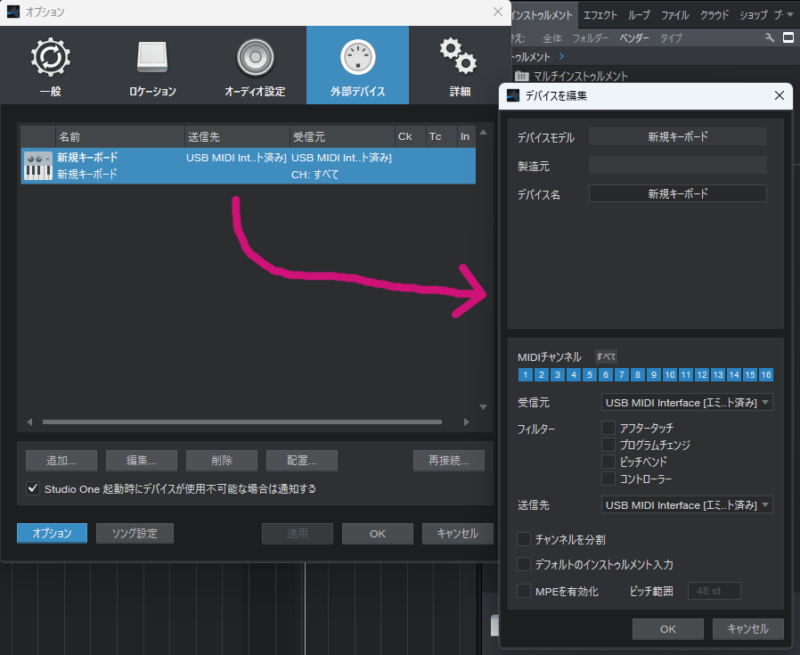
結果・・・とても簡単に導入出来ました。・・・ということでした。
では良きDTMライフを✋




コメント